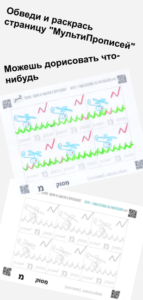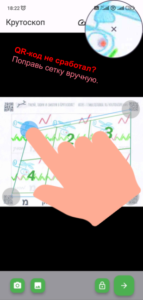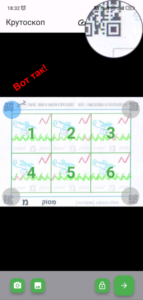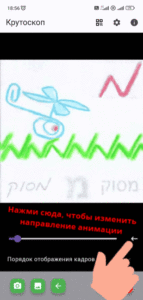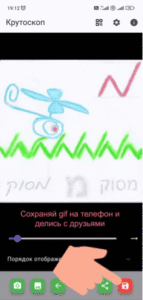Крутоскоп с МультиПрописями
- Программа умеет превращать листы с мульти-прописями в мультики и сохранять эти мультики в виде файлов GIF и MP4.
- Её можно бесплатно запускать прямо на сайте, и можно скачать и устанавливать на смартфон под Android.
- Имеется и платная версия “Крутоскоп+”, в ней можно управлять вручную порядком кадров. Если нужна, пишите и обрящите.
Самый универсальный вариант основной версии – веб-версия Крутоскопа (https://multistudia.ru/krutoscope_web/). Просто переходите по этой ссылке, и в два-три клика анимируйте любую фотографию! Работает и под Android, и под iOS, и на больших компьютерах. На каждой платформе имеет свои ограничения, но главное делает хорошо везде.
Так же есть версия для Android. Она чуть более удобна и функциональна, чем веб-версия в браузере.
Его можно установить из Google Play: https://play.google.com/store/search?q=krutoscope&c=apps
- Если что-то пошло не так, напишите нам (контакты в конце страницы), и пока пользуйтесь веб-версией.
Как устанавливать программу
На Google Play – просто заходите, ищете “Крутоскоп” либо “Krutoscope” и устанавливаете как обычно
- Если что-то не получится, пишите нам вопросы в https://t.me/multipropisi/65 или на почту budltrolikov@gmail.com, будем разбираться.
Пояснения к текущей версии
- Это всё ещё довольно молодая версия приложения. Мы будем обновлять ссылки по мере появления обновлений.
- Мы будем очень-очень благодарны вам за обратную связь
- Пишите свои замечания и соображения тут: https://t.me/multipropisi/47
- Если нужны дополнительные прописи, тоже пишите – вышлем: https://t.me/multipropisi/47
- Готовые работы оправляйте вот сюда: https://t.me/multipropisi/49 (это не сложно, но ниже на всякий случай рассказано, как это сделать), чтоб мы им порадовались.
- Программа резво работает с нашими прописями, снабжёнными нашими QR-кодами.
- Однако, можно нарисовать кадры на клетчатом или даже на обычном листе, и превратить в мультик с помощью Крутоскопа.
- Для этого придётся в программе вручную настроить края кадров и их количество
- При съёмке листа с QR-кодами старайтесь, чтобы все 4 QR-кода оказались в кадре, более-менее по четырём его углам, при этом не касались краёв кадра, а отстояли от них на некоторое небольшое расстояние (иначе могут не распознаться, и придётся рамку кадров настраивать вручную).
- А если захватите чуток окружающего фона по краям листа, никакой беды не будет.
- лист лежал максимально плоско (иначе могут возникнуть искажения, и изображение в мультике будет дёргаться)
Как добиться: прижать уголки листа четырьмя монетками или, двумя линейками или приклеить бумажным скотчем + ещё 100 способов – на месте сообразите - картинка была снята фронтально, то есть камера смотрела на лист примерно под прямым углом, иначе кадры мультика будут сильно отличаться друг от друга и из-за этого дёргаться
Как добиться: постарайтесь, чтобы изображение листа в кадре выглядело прямоугольником, а не, например, какой-то произвольной трапецией. - картинка была равномерно освещена, а иначе кадры будут слишком мелькать, становясь то светлее, то темнее.
Как добиться: если есть основной источник света (например, окно), то хорошо бы он был направлен на лист с прописью, а ваша тень не попадала на этот лист (сообразите, как для этого расположиться)
Другой способ добиться равномерного освещения: постараться “накрыть” весь лист своей тенью – пробуйте, подбирайте варианты
- Если программа не распознала какие-то из QR-кодов, можно просто вручную указать программе где находятся уголки (см. ниже – пункт 6), а можно повторить попытку
- проверьте не замяты ли уголки с QR-кодами – если замяты, то разгладьте их и повторите съёмку
- повторите съёмку более или менее изменив расположение съёмочной камеры и освещение.
- проверьте не попадают ли в кадр какие-нибудь чужие QR-коды, например, от рядом лежащих других листов – это может мешать программе
- если съёмочный модуль вашего телефона даёт такую возможность, прежде чем подтвердить снятую картинку можете сделать её потемнее – частенько, это спасает дело
- если уже ничего не помогает… снятая картинка с листом прописей, автоматически сохраняется в галерее в отдельной папке. Пришлите её нам в https://t.me/multipropisi/47 – мы проанализируем ситуацию, постараемся улучшить программу, чтоб она справлялась с такими случаями. Таким образом, когда, через некоторое время выйдет обновлённая версия, в её создании будет и ваш труд :). Спасибо!
- В текущей версии, если Крутоскопу не удалось распознать все QR-коды, он автоматически предложит вам ручную установку уголков на листе. Особенности:
- перетаскивая “нераспознанные” уголки, обратите внимание на включающуюся экранную “лупу” – она помогает максимально точно позиционировать уголок. Если у вас на листе есть QR-коды, то целиться нужно в центр ближнего к рисункам уголка соответствующего QR-а.
- ещё обратите внимание на разметочную “сетку”, которая позволяет оптимально сориентировать разметку на листе (даже если на нём вообще нет QR-кодов!). Сетку можно выбирать соответствующей кнопкой – попробуйте!
- посмотрите как ориентированы номера кадров в сетке. Если они повёрнуты не так, как сами кадры, нажмите кнопку поворота (может быть и не один раз), чтобы ориентация кадров и их номеров совпадала!
- если всё ок, нажмите кнопку со стрелкой вправо, чтобы обрезать кадры по сетке и перейти к следующему экрану программы – просмотру и настройке получившейся анимации.
- если результат “обрезки” вас не устраивает, нажмите стрелку назад и внесите изменения.
- Сохранение работ
- Если мультик получился и он Вас устраивает, можете сохранить его, нажав на изображение дискетки внизу справа.
- Можете бегунком под мультиком, поменять частоту кадров (скорость показа), а потом сохранить в таком виде
- Мультик сохраняется в виде гифки в галерею вашего устройства. В папку “GIF-ки Крутоскопа”
- Если не нажали, дискетку и перешли к следующим работам, мультик не сохранится! Но беда, скорее всего, поправима: в галерее в папке “Снимки Крутоскопа” должна была сохраниться картинка листа – можно будет её потом в любой удобный момент “Получить из галереи”, обработать и сохранить.
- При экспорте из программы, сохраняются не GIF-ки, а коротенькие видеоролики mp4:
Пока всё. Удачи! ждём ваших мультиков тут: https://t.me/multipropisi/49
Более подробные инструкции пока не готовы. Мы над ними работаем.
Если есть вопросы, то пишите нам
- в телеграм: https://t.me/multipropisi/65 (там в коментах к публикациям)
- письмо на budltrolikov@gmail.com (мы стараемся не пропускать ваши письма)